win10电脑如何隐藏控制面板 win10隐藏控制面板的具体教程
更新时间:2023-02-20 17:09:31作者:qin
我们在在公共场所时,比如办公室的win10专业版计算机,为了防止他人更改计算机的设置,可以把控制面板或者控制面板中的某些选项隐藏起来,当自己需要使用的时候再重新恢复就可以了,那么我们的win10系统如何隐藏控制面板呢?下面就是win10隐藏控制面板的具体教程。
具体方法如下:
第一种方法:找到控制面板图标,右键直接删除
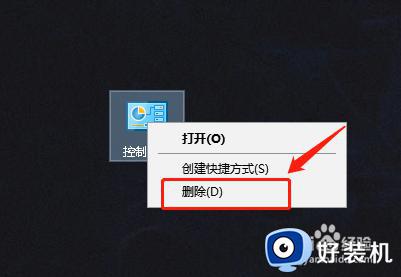
第二种:1、开机在系统桌面空白处点击鼠标右键,选择“个性化”选项
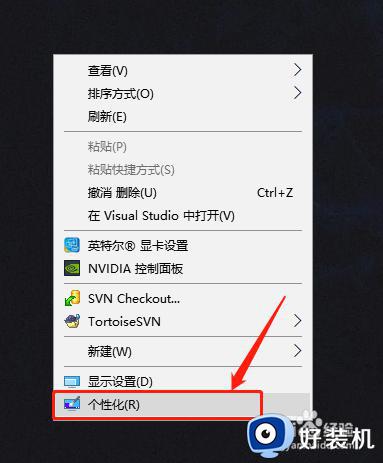
2、进入“个性化”界面,找到“主题”选项
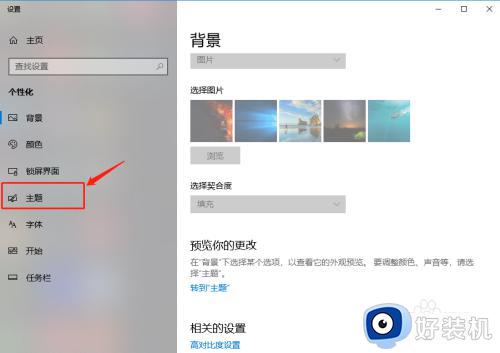
3、进入“主题”选项界面,找到“桌面图标设置”选项
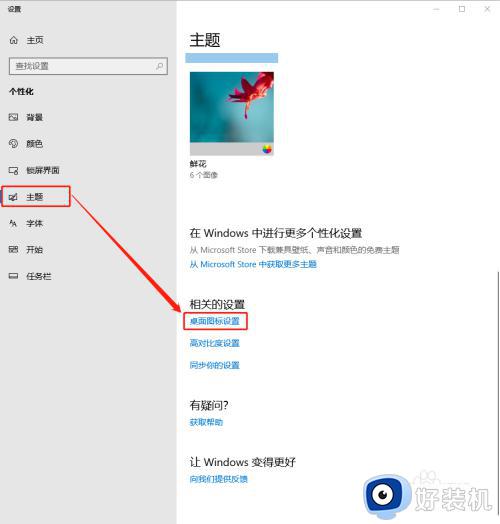
4、进入“桌面设置”界面
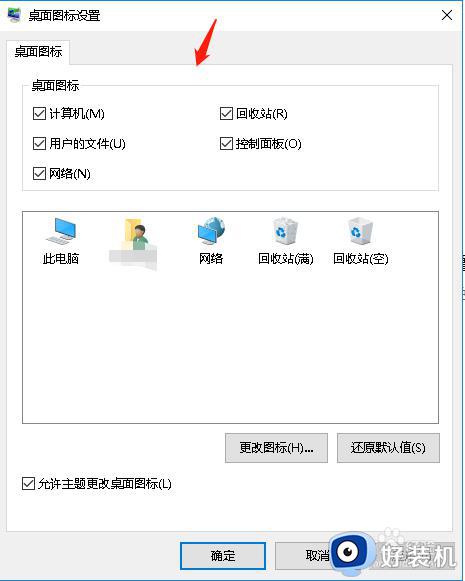
5、“控制面板”去掉勾选,点击“应用”,在点击“确定”
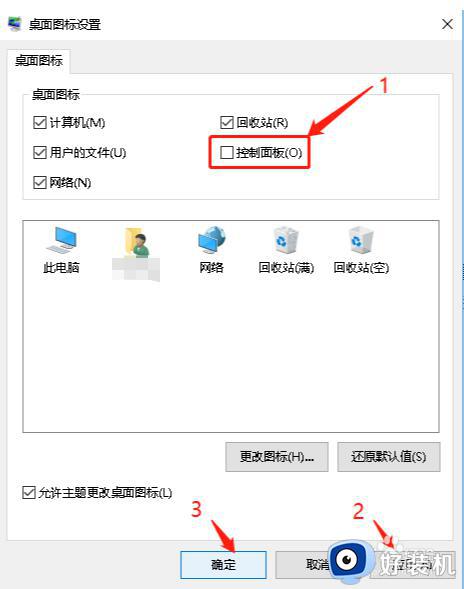
以上就是小编为您带来的关于win10隐藏控制面板的具体教程的全部内容,跟着上面的步骤一步步来进行操作吧,想要更过多资讯请关注好装机。
win10电脑如何隐藏控制面板 win10隐藏控制面板的具体教程相关教程
- win10nvidia控制面板找不到了什么原因 win10nvidia控制面板找不到的恢复教程
- 怎样把win10控制面板放到桌面 win10把控制面板放到桌面的技巧
- win10如何进入控制面板 win10快速进入控制面板的多种方法
- win10电脑控制面板在哪里打开 win10电脑怎么打开控制面板
- win10打开控制面板的方法 win10如何开启控制面板界面
- win10控制面板如何放在桌面 win10控制面板怎么显示在桌面上
- 如何把控制面板放入win10桌面 控制面板放入win10桌面的设置方法
- win10控制面板快捷键如何使用 详解win10控制面板快捷键的使用方法
- windows10控制面板怎么打开 怎么打开win10控制面板
- win10平板模式怎么隐藏任务栏图标 win10平板模式隐藏图标的方法
- win10管理员名称改不了怎么回事 win10管理员账户名无法更改如何处理
- 本地用户和组不能用于这一版本win10怎么办 本地用户和组不适用于此版本win10如何处理
- win10不显示安全中心图标怎么办 win10安全中心不在任务栏显示如何处理
- win10设置开机启动项的步骤 win10系统如何设置开机启动项
- win10设置分辨率在哪里调整 win10电脑显示器分辨率怎么调最清晰
- win10怎么打开已禁用输入法图标 win10打开已禁用输入法图标的方法
win10教程推荐
- 1 win10不能更新系统怎么办 win10电脑不能更新系统修复方法
- 2 win10不支持显卡驱动怎么办 win10显卡不能安装驱动安装处理方法
- 3 win10右下角天气怎么关 win10删除电脑右下角天气显示的方法
- 4 win10删除文件需要管理员权限怎么办 win10删掉文件需要管理员权限处理方法
- 5 彻底关闭win10病毒和威胁防护的步骤 win10如何关闭病毒和威胁防护
- 6 win10进入桌面后鼠标一直转圈怎么回事 win10进桌面一直转圈怎么解决
- 7 win10桌面快捷图标出现白纸怎么回事 win10桌面快捷方式图标变成白板如何处理
- 8 win10计算器打不开怎么办 如何解决win10系统无法打开计算器
- 9 win10共享文件夹怎么在另一个电脑查看 win10共享文件夹另外一台电脑如何找到
- 10 win10关闭每次打开应用的通知设置方法 如何关闭win10每次点开软件都提醒
